Разборка планшета ipad 3
Эта инструкция поможет разобрать Ваш iPad 3. Делайте всё как можно аккуратнее. В iPad 3 имеются приклеенные детали. Если разбор происходит с усилием, значит, что то идёт неправильно.
Посмотрите на iPad 3.

На примере разбираем модель 4G 16Gb.

Аккуратно снимаем стекло, но перед этим его необходимо нагреть до размягчения клейкого слоя теплым воздухом по периметру

Аккуратно поддеваем и фиксируем стекло, для этого хорошо поможет медиатор для гитары.

Со стороны кнопок громкости очень аккуратно поднимаем стекло.

Не менее аккуратно, легким движением откидываем стекло

По периметру дисплея откручиваем крепежные винты

Чтобы у дисплея iPad 3 отсоединить шлейф, нужно поднять за край.





У модели iPad 3 имеется маркировка дисплея.
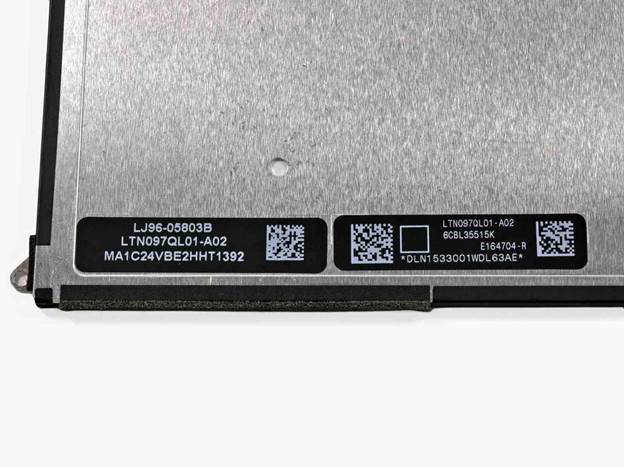
Защитную ленту отклеиваем

Провода и разъемы очень аккуратно поддеваем, желательно так же пластиковым инструментом.

Винты на материнской плате откручиваем.

Аккуратно поднимаем материнскую плату.

И так же не менее аккуратно материнскую плату iPad 3 извлекаем.

Кабели антенн отсоединяем

У каждого iPad 3 имеется материнская плата .

Клейкий слой, имеющийся под батареей, легким движением поддеваем.

Теперь аккуратно вынимаем батарею для iPad 3, состоящую из 3х элементов.

Батарея для iPad 3.

Снимаем периферию с iPad 3.

Соединитель с DATA кабелем аккуратно извлекаем.

Теперь откручиваем винты.

Легким движением руки приподнимаем шлейф и аккуратно снимаем механизм изъятия и контакт сим-карт.

Для того чтобы начать ремонт iPad 3, необходимо обзавестись специальным инструментом. Делая ремонт самостоятельно, вы можете лишиться официальных гарантий производителя.
Приступая к разборке и ремонту айпад 3, следует помнить, что если вы не уверены в своих силах, а может просто не имеете достаточных навыков (хотя всему когда-то можно научиться), то во избежание более тяжелых последствий, лучше обратитесь в сервис к специалистам.
Видеоинструкция по разбору iPad 3
Инструкция по самостоятельному разбору iPad 3
Первым делом проверьте, выключен ли ваш айпад 3. А теперь, включив фен, и немного нагрев переднюю панель, с помощью специального пластмассового инструмента аккуратно поддеваем ее и в образовавшиеся отверстия по периметру вставляем медиаторы. Работа кропотливая, стекло просто так не сдается. Чтобы отделить его полностью, а, самое главное, аккуратно, придется потратить время и усилия.




Самое время использовать вакуумные присоски, с помощью которых дисплей надежно зафиксируем и снимем.

Дисплей дополнительно для надежности фиксации прикручен к корпусу. Воспользуемся крестовой отверткой и открутим все крепления.

Отсоединим шлейф сенсорного дисплея от материнской платы (он отличается от iPad 2, и несовместим с iPad 3).



Снимем материнскую плату, предварительно открутив отверткой все крепления. Все чипы на ней надежно спрятались за защитными металлическими пластинами.




С обратной стороны платы остались еще проводки, которые аккуратно отсоединяем.

Вот так выглядит снятая материнская плата с пластинами и без них.


А мы, наконец, добрались и до батареи. В нашей модели она очень больших размеров, в этом вы сами можете убедиться. Самое время в ход пустить диэлектрическую лопатку, с помощью которой батарея отлично поддевается и вынимается.


Нашему взгляду открылась алюминиевая задняя панель с логотипом фирмы производителя.

По очереди отсоединяем все детали. Они конечно мелкие, но снять их будет несложно. Первым будет 30 пинтовый док-коннектор.


Далее открутим антенну, а затем, оттянув очередной шлейф, находим спрятавшуюся в укрытие SIM-карту. Для ее извлечения производитель снабдил нас с вами специальным инструментом. В работе он прост, так что осваивайте. Ремонт айпад 3 оказывается увлекательная штука.


Сняв антенну, мы видим, что она расположена в одном блоке с разъемом для наушников, так сказать два в одном. В нашем случае это хорошо — работы по демонтажу меньше, но если что-то выйдет со строя придется менять целый блок, что дороже.


Дальше идет 5 мегапиксельная камера, после нее фронтальная камера и очередная антенна (главное их сложить по порядку и не перепутать).


Одними из последних покидают свои места шлейф с переключателем громкости, рычажок включения безшумного режима.


Динамик остался одиноким на панели, поэтому отсоединяем и его. Разборку мы с вами успешно окончили.

Но ремонт ipad 3 на этом не завершен. Теперь нам предстоит проделать аналогично обратный путь. Здесь главное не перепутать детали.
Modmac © 2007 - 2021
Сервисный центр по ремонту Apple.
Информация, представленная на данном сайте, не является офертой, определяемой положениями статей 435, 437 Гражданского Кодекса РФ
Внимание! Все действия Вы осуществляете на свой страх и риск! Никакие претензии к администрации сайта по поводу выхода из строя Ваших устройств не принимаются!
Для того чтобы разобрать iPad 3 (The New IPad) Вам понадобятся:
- любой фен (бытовой или промышленный);
- резиновые присоски (2 штуки);
- часовые отвертки;
- пластиковые инструменты (возможно использовать медиаторы), их понадобится немало;
- тонкий пластмассовый инструмент.
![Как разобрать iPad 3 (The New iPad) [Инструкция]](https://yablyk.com/wp-content/uploads/2012/10/step2.jpg)
1. Приготовим все инструменты и выключаем устройство.
2. При помощи фена нагреваем стекло по периметру устройства и стараемся поддеть его тонким пластмассовым инструментом.
![Как разобрать iPad 3 (The New iPad) [Инструкция]](https://yablyk.com/wp-content/uploads/2012/10/step9-1.jpg)
6. Откручиваем винты, которые крепят дисплей к корпусу.7. Отсоединяем дисплей.
![Как разобрать iPad 3 (The New iPad) [Инструкция]](https://yablyk.com/wp-content/uploads/2012/10/step7-2.jpg)
![Как разобрать iPad 3 (The New iPad) [Инструкция]](https://yablyk.com/wp-content/uploads/2012/10/step10-2.jpg)
8. Отсоединяем шлейф экрана и сенсора. Теперь экран можно отсоединить полностью.
9. Удаляем скотч с разъемов подключенных к системной плате.10. откручиваем винты крепления системной платы.11. Извлекаем системную плату.12. Отсоединяем контакты с нижней стороны системной платы.13. Поддеваем пластиковой лопаткой аккумулятор.14. Полностью извлекаем аккумуляторную батарею от корпуса.15. Теперь остается лишь демонтировать каркас устройства.16. Отсоединяем шлейф.17. Откручиваем винты крепления антены.
18. Удаляем антену и слот для SIM-карты (если он есть).19. Отсоединяем планку с закрепленными разъемами и модулями.20. Отсоединяем динамики.21. Вот и все! iPad 3 полностью разобран.
![]()
![]()
Обратите внимание, что на изображениях отображены отдельные пункты разборки устройства, а не весь прогресс процесса.
Разогреть переднюю часть корпуса по периметру экрана и приподнять переднюю панель:
![]()
Произвести разогрев устройства можно с помощью специального нагревательного элемента, строительного или бытового фена. Приподнять переднюю панель можно с помощью нескольких пластиковых инструментов с острым краем и присосок.
Самостоятельная замена стекла на iPad 3
Замена внешних элементов мобильных устройств — достаточно частая причина обращений в сервис-центр. Дефекты корпуса, трещины на стекле, поломка матрицы, выход из строя тачскрина — наиболее распространенные поломки, поскольку данные элементы большего всего подвержены физическому воздействию. Речь в данной статье пойдет об устранении одного из них.
![]()
Сделай сам
Конечно, самостоятельная замена стекла ipad 3 дело достаточно затратное и рисковое, хотя бы потому, что необходим специальный инструмент:
Наличие всех перечисленных предметов не обязательно (кроме рук). Вместо технического фена можно пользоваться обыкновенным, термоскотч — заменить суперклеем. Вот только результат может не оправдать ожиданий. Последствием использования фена без терморегулятора может быть выход из строя модуля камеры или антенны. Стоит ли говорить, к чему приведет неаккуратное нанесение клея? Итак, взвесив все за и против и настроившись на положительный результат, приступаем к замене стекла.
Что там внутри?
Выключаем планшет, настраиваем фен на температуру 200—250 градусов. Аккуратно водим феном вокруг рамки. Начинать стоит сверху, где находится кнопка включения. Это важно, поскольку снизу, возле кнопки Home, находится антенна, а снизу левого бока — шлейф тачскрина (стекла) и матрицы. Сам дисплей не затрагиваем, т. к. клей, фиксирующий стекло, находится именно в рамке.
После нагревания определённого участка попробуйте приподнять край стекла пластиковой картой или медиатором. Получилось? Оставьте карту в таком положении и переходите к следующему участку рамки. Поддевайте карточками или медиаторами каждый отклеенный участок. Аккуратно снимите стекло, не повредив шлейф с левого бока.
После того как стекло снято, откручиваем 4 болта, которые держат матрицу. Аккуратно приподнимаем её карточкой и кладем также влево. Основная задача — не повредить шлейф!
Когда стекло и матрица сняты, отсоединяем шлейфы матрицы и тачскрина (стекла).
Замена стекла
Перед установкой нового тачскрина не забудьте снять со старого все необходимое:
Установите все на новое стекло. Не забудьте про шлейфы! Переходим к приклеиванию.
Наклейте клейкую ленту на границы рамки. Отсоедините верхний слой ленты и аккуратно соедините дисплей с основанием iPad. Настройте фен на нужную температуру и нагрейте границы рамки, чтобы клейкая лента зафиксировала обе части.
Придавите тачскрин сверху какой-нибудь тяжелой книгой, чтобы засох клей и обе части «взялись». Подождите 30 минут. Ваш iPad как новый!
Становитесь автором сайта, публикуйте собственные статьи, описания самоделок с оплатой за текст. Подробнее здесь.
Открутить два закрепляющих винта и снять правый динамик:
![]()
Винты, изготовленные компанией Phillips, имеют стандартную конструкцию, поэтому могут быть удалены несколькими обычными отвертками из качественного набора инструментов. Снять правый динамик можно с помощью самого обычного пинцета и пластикового инструмента с острым краем.
Разбираем новый iPad (iPad 3)
Время как известно деньги, поэтому сразу приступим к разборке. Итак, нам понадобятся:
-Фен (промышленный/для волос)
-Сверхпрочные присоски
-Крестовая отвертка типа PH00 (2mm)
-Пластмассовый инструмент для отделения передней панели (продается в магазинах запчастей для телефонов).
-Spudger
-Набор гитарных медиаторов (8 шт.)
![]()
Герой нашего времени
Поехали…
Немного тепла от фена, медиатор и пластмассовый инструмент в умелых руках делают свою работу по удалению передней панели.
![]()
Шаг 1
![]()
Шаг 2
![]()
Шаг 3
Подобно предшественнику, новый iPad не так просто разобрать. Клей прекрасен, поэтому стекло от корпуса не так просто отделить.
![]()
Шаг 4
Серьезный дисплей может и должен быть снят серьезными присосками.
![]()
Шаг 5
Наш новый Retina дисплей еще и прикручен к корпусу. Но, как известно, все то, что прикручено может быть откручено.
![]()
Шаг 6
А теперь самое время отрезать пуповину соединяющую тачскрин и дисплей. Соединители дисплеев iPad 2 и 3 отличаются. Таким образом дисплеи пока не совместимы.
![]()
Шаг 7
![]()
Шаг 8
![]()
Шаг 9
![]()
Болты, коннекторы, болты, коннекторы. Романтика
![]()
Часть 10
![]()
Шаг 11
![]()
Шаг 12
Вот она. Печатная плата. Легка и грациозна
![]()
Шаг 13
![]()
Шаг 14
Материнская плата. Ниже то, что получается если снять радиаторы
![]()
Шаг 15
![]()
Шаг 16
А теперь возьмемся за многострадальную батарею. Как и большинство «таблеток» iPad имеет гигантскую батарею. При помощи инструмента с замысловатым названием Spudger (его легко заменяет любая удобная пластмассина) поддеваем батарею и снимаем ее.
![]()
Шаг 17
![]()
Шаг 18
Итак, мы добрались до алюминиевого каркаса. Однако, нам этого мало и давайте разберем и его. Первый в списке — соединитель док-станции.
![]()
Шаг 19
![]()
Шаг 20
![]()
Шаг 21
Теперь постараемся добраться и до занятной штуковины под названием micro-SIM card slot. Точно так же, как и другие устройства оборудованные этим слотом, новый iPad снабжается инструментами для извлечения micro-SIM карты.
![]()
Шаг 22
![]()
Шаг 23
Разъем для наушников и одна из многих беспроводных антенн снимается одним блоком. А дальше знаменитая iSight камера
![]()
Шаг 24
![]()
Шаг 25
Вытаскиваем другие изящные комплектующие вроде фронтальной камеры и антенны
![]()
Шаг 26
![]()
Шаг 27
Вот он! Целый массив кнопок и переключателей! Это все однозначно стоит видеть. Так много переключателей всех мастей. А также блок динамиков.
![]()
Шаг 28
![]()
Шаг 29
![]()
Итак, вот что мы получили в итоге. Теперь главное собрать Но здесь действует тот же принцип, только в обратной последовательности.
![]()
Шаг 30. Заключительный
Надеемся данная инструкция ответила на вопрос «Как разобрать / поменять кнопку Home / батарею в новом iPad» (iPad 3). Если же какие-то моменты остались покрыты тайной — задавайте вопросы в комментариях, вместе разберемся. И не забудьте посмотреть видео-инструкцию о том, как разобрать новый айпад.
Готовим необходимые инструменты
Чтобы замена внешнего элемента была выполнена максимально быстро, необходимо использовать следующие приборы:
- технический фен для нагрева тачскрина с лицевой стороны;
- пластиковые лопатки для поддевания поверхности и удаления клея;
- пластиковые скальпели, которые вставляются по периметру стекла и предотвращают его повторное приклеивание;
- пинцет, которым легко отсоединять шлейфы и извлекать мелкие элементы;
- фигурная отвертка с намагниченным наконечником для откручивания крепежных винтов.
При замене тачскрина в домашних условиях в качестве нагревательного элемента может быть использован бытовой фен, однако такой выбор не всегда оправдан. Дело в том, что диаметр его трубки значительно больше, а это увеличивает время нагрева конкретного участка. Поскольку в iPad 2 проклеено не все стекло, а лишь его панель по периметру, то воздействовать температурой нужно только на нее.
Последовательность действий
Разборка iPad не очень различается от версии к версии. Наверное, главное отличие – в процессе съема стекла у разных моделей. На iPad 2 сделать это не составит труда, а вот, например, разборка iPad Air гораздо сложнее.
Снимаем стекло
Шаг первый – снять стекло. Разберемся на примере iPad 2. Для этого понадобится специальная пластиковая лопатка, с помощью которой вы по периметру будете поддевать экран. Главное – делать это медленно, поскольку экран крепится к корпусу с помощью шлейфа, его разрыв грозит дорогим ремонтом. Итак, разобрать iPad уже почти получилось, поскольку дальше, если делать все аккуратно, затруднения возникнуть не должны.
Отсоединяем дата-кабель
Переходим к другим деталям. Большую часть пространства внутри занимает батарея, но теперь вы будете отсоединять не её, а дата-кабель. Сделать это несложно: сначала придется убрать фиксатор, после чего вы с легкостью сможете вытащить кабель.
Снимаем материнскую плату
Выясняем дальше, как разобрать iPad. Далее снимите боковые кнопки с помощью лопатки. После этого наступает ответственный момент – снятие материнской платы. Открутите винты, потом снимите щиты, чтобы получить доступ к процессору, карте памяти и остальным важным элементам.
Открепляем динамик и батарею
Дальше займемся 30-пиновым коннектором, к которому, если вы внимательно присмотритесь, прикреплен модуль беспроводной передачи данных. Отсоединение динамика тоже не должно стать проблемой – все довольно просто. После этого вынимаем самый большой элемент планшета – батарею. Для этого потребуется открутить винты и отсоединить её от корпуса.
Последние штрихи
Осталось поддеть лопаткой антенну, спрятавшуюся за логотипом, и открутить винты, которые держат разъем наушников. Процесс можно считать законченным, но если вам нужно еще отсоединить экран от рамки, можете сделать это с помощью специальной отвертки, открутив все винтики и медленно отсоединив детали.
Любая техника недолговечна, даже хваленый iPad Mini от Apple. Никто не говорит, что он постоянно ломается, но халатность пользователей, либо неосторожное использование периодически вынуждает «вскрывать» устройство, чтобы заменить тот или иной модуль.
Если вы считаете, что нести планшет в сервис глупо, и решили починить девайс самостоятельно, воспользуйтесь нашей инструкцией.
Разбор устройств
Итак, к разбору предлагается iPad Mini 5.
В этом году компания Apple пересмотрела свой самый маленький планшет, отражая тенденции отрасли. При этом производитель сохранил экран Mini маленьким, а рамки большими. Во всем ли Apple придерживалась своих традиций или все-таки изменила кое-что во внутренней структуре своего устройства? Ответ на этот вопрос мы узнаем после подробного разбора планшета.
Инструменты, использовавшиеся во время разбора устройства:
Шаг 1, что за зверь?
Хоть планшет и называется Mini, и он действительно маленького размера, но характеристики у него вполне на уровне крупного и добротного устройства:
![]()
![]()
![]()
![]()
Шаг 3, вскрываем
Как известно, многим поклонникам Apple хотелось бы, чтобы компания нашла лучший подход к сборке своих планшетов. Такой же, как она нашла для своих смартфонов, ну или как другие производители применяют для своих планшетов.
А в целом, если вы когда-либо занимались сборкой и разборкой, то представляете как пойдет дело:
Как только части корпуса Mini отделены друг от друга, можно, наконец, заглянуть и изучить внутренности устройства.
![]()
![]()
![]()
![]()
Шаг 5, а теперь все внимание к деталям
Давайте теперь попытаемся выявить некоторые различия между новейшим Mini и его предшественником:
![]()
![]()
![]()
![]()
Шаг 7, немного о камерах
Этот Mini унаследовал 7-мегапиксельную / 2,2-фронтальную камеру, которую мы впервые увидели в 10,5-дюймовом iPad Pro. Это довольно значительное обновление по сравнению с датчиком 1,2 мегапикселя в Mini 4, хотя место размещения выглядит довольно похоже. После того, как камеры сняты, можно внимательно рассмотреть новую верхнюю группу микрофонов, которая теперь находится по центру рядом с селфи-камерой. Далее, с некоторым усилием, отсоединяется материнская плата.
![]()
![]()
![]()
Теперь можно рассмотреть какие чипы здесь разместила Apple:
Теперь, когда iPad Mini разобран, можно подводить итоги:
Читайте также:


